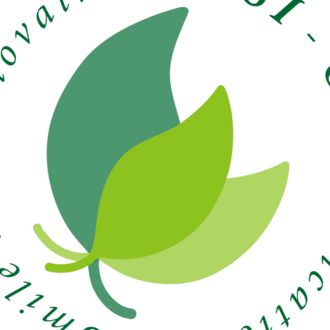2020年10月オンライン個別相談
2020年10月は1件(10月18日)のオンライン個別相談を行いました。
今回は日頃からiPadのスイッチコントロールを1スイッチでバリバリ使いこなしている方からの相談。YouTubeでスイッチコントロールを使っている様子も発信されています。
今回はもっと楽に、楽しく、便利にスイッチコントロールを使う方法を一緒に考えました。
<スイッチコントロールをオンにした状態で、起動しているアプリを終了させる方法>
今この瞬間は使っていないけど起動しているアプリがたくさんあると、iPad全体の動きが悪くなることが確かにあります。支障がないことがほとんどですが、気づいたときにアプリを終了させておくと、iPadの負担が少なくなって良いかもしれません。
タップでiPad/iPhoneを使用する場合は、ホーム画面で下から上にスワイプすると、今起動しているアプリがずらずらっと出てきます。

それをひとつひとつ、またはまとめて上にスワイプしていくことでアプリを終了させることができます。
スイッチコントロールでアプリを終了させる方法は、次の手順です。
スイッチコントロールをオンにした状態から、
黒いメニューを出す > (メニューの中の)デバイスを選択 > Appスイッチャーを選択 > 〇〇[アプリ名]を閉じるを選択



<スイッチコントロールをオンにした状態で、コントロールセンターを出す方法>
これも知っておくと便利な機能のひとつ。コントロールセンターは、いちいち設定アプリや特定のアプリを開くことなく、Wi-FiやBluetoothのオン/オフを切り替えたり、音楽の再生をしたり、カメラアプリを開いたり、スイッチコントロールを起動したり、いろんな操作に簡単にアクセスする機能です。
タップでiPad/iPhoneを使用する場合は、画面右上を上から下にスワイプすることで、コントロールセンターが出てきます。
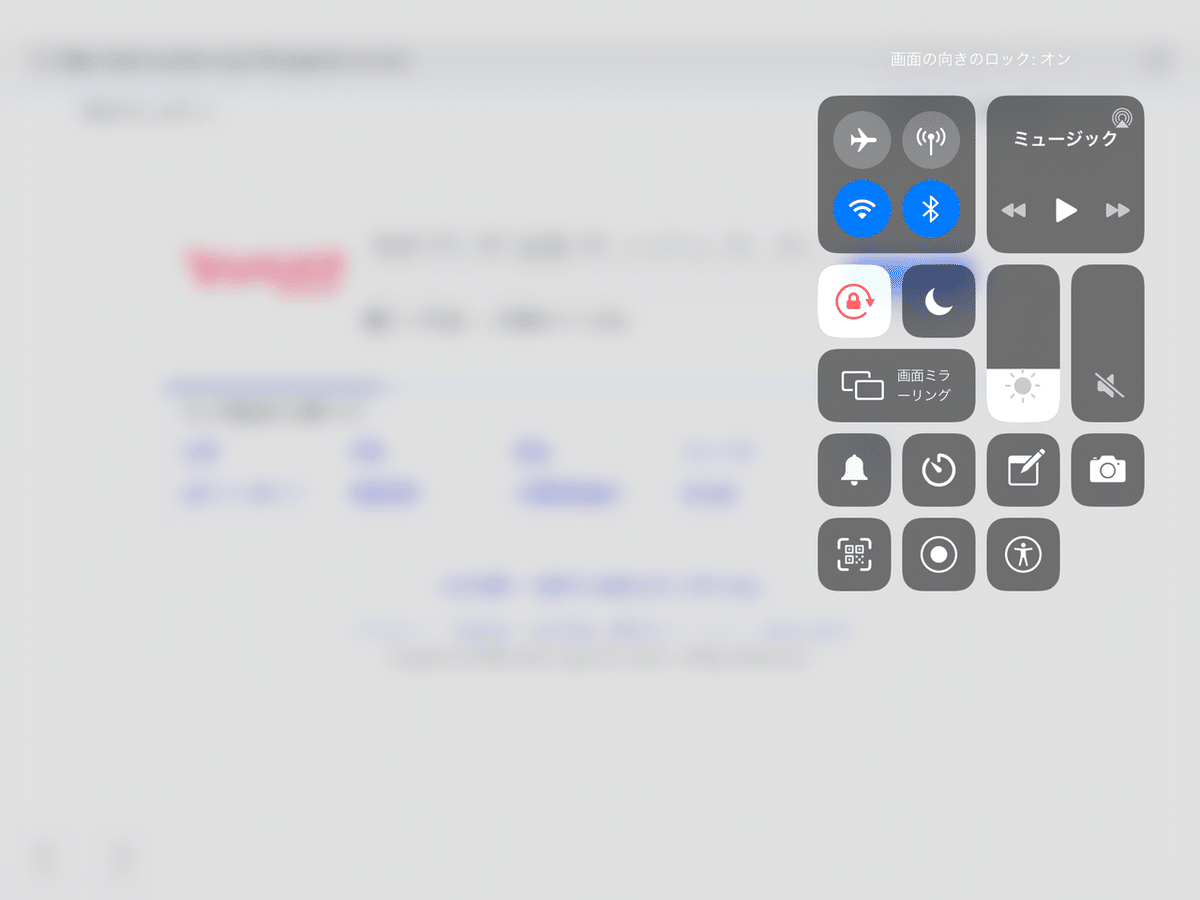
スイッチコントロールでコントロールセンターを出す方法は、スイッチコントロールを起動した状態から、
黒いメニューを出す > (メニューの中の)デバイスを選択 > コントロールセンターを選択



ジェスチャやレシピの機能を使う前に
スイッチコントロール機能を使う方にとっては、おそらく聞き馴染みのある「ジェスチャ」や「レシピ」。それらも特定の場所をスワイプしたり、ダブルタップしたりするのにとても便利な機能です。
ですが、使用するアプリに合わせてジェスチャやレシピをつくっていくと、結果的にメニューに出てくる選択肢が増え、後々スイッチコントロールの操作を複雑にして使いにくくしてしまうこともあります。
ひとつの目的を達成しようと新しいジェスチャ・レシピをつくる前に、
● これは他のアプリにも応用できる動きだろうか?
● このアプリで何かができるようになったら、次はどんなことに挑戦したいだろうか?
● 今1番やりたいことって、なんだったっけ?
と、ちょっと考えてみてください。今後もスイッチコントロールを使い続けていく長期的な視点を持つことで、その後の操作が楽になったり、別の解決方法が見えてきたりする可能性があります。
Appleが提供しているスイッチコントロールでは、想定されるたいていの操作・機能はスイッチコントロールの中で操作できるようになっています。ただ、使いたい機能・操作がどこにあるのかを探すのが、意外と大変なのです。
なので、そんなときには私たちに相談してください。
どんなことに挑戦したい?このアプリで何をやってみたい?
そんな視点から、どうやって使っていくのがベストかを一緒に考えていきたいと思います。
相談・記録:島津あすか
いいなと思ったら応援しよう!